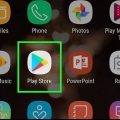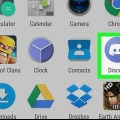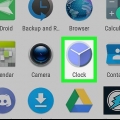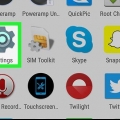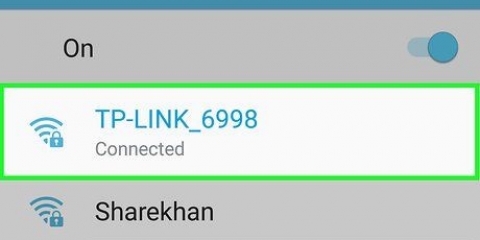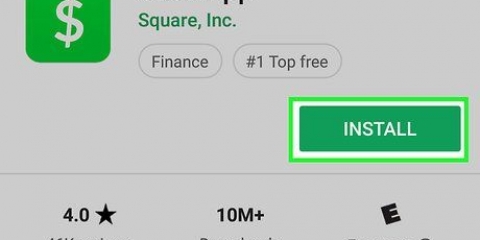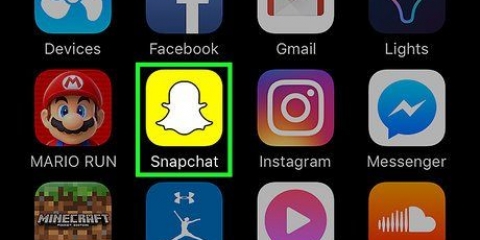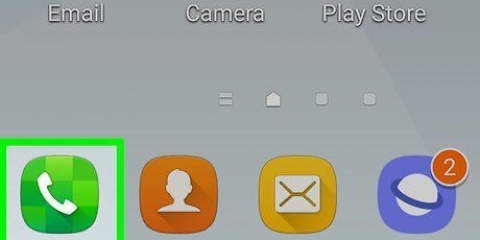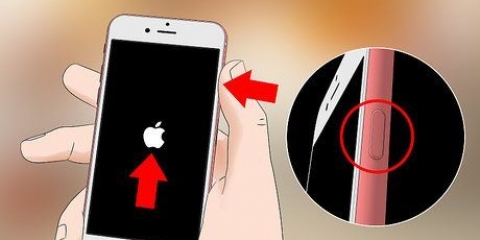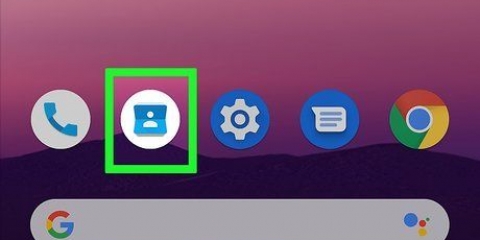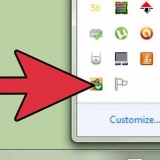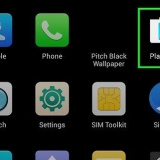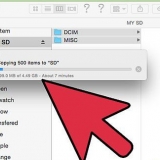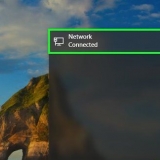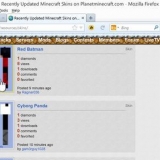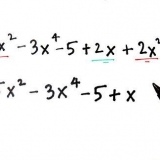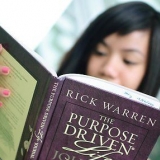Den knap, du ser, afhænger af den hjemmeside, du bruger, og du skal muligvis klikke mere end én gang Hent at trykke. Mange torrent-websteder sender dig til en irrelevant annonce første gang den Hent flåter. Hvis dette sker, skal du lukke og genåbne siden og derefter trykke igen Hent.



Du kan downloade pause ved at trykke på pauseikonet i øverste højre hjørne af skærmen. Derefter kan du genoptage downloadingen ved at trykke på ⟳. Du kan også downloade fjerne ved at trykke på skraldespanden i øverste højre hjørne af skærmen.
"Brug af µtorrent på android"
Download torrent
Tips og advarsler
Relaterede artikler
Denne artikel vil lære dig, hvordan du downloader og bruger µTorrent – en gratis torrent-downloader – på en Android-enhed.
Trin
Del 1 af 2: µInstallation af Torrent

1. Åbn
Google Play Butik. Tryk på ikonet Google Play Butik. Dette ligner en farverig trekant på en hvid baggrund.
2. Tryk på søgelinjen. Det er øverst på skærmen.

3. Skriv utorrent i søgefeltet. En rullemenu vises nu under søgefeltet.

4. Trykke påµTorrent®- Torrent Downloader. Dette er den øverste mulighed i rullemenuen. Du åbner nu µTorrent app app-siden.

5. Trykke påat installere. Denne grønne knap er på højre side af µTorrent .-siden.

6. Trykke påAcceptere i dialogboksen. Appen vil nu blive downloadet på din Android-enhed.

7. Åbn µTorrent. Når overførslen er færdig, vises en knap At åbne på det sted, hvor først at installere stod. Trykke på At åbne eller på ikonet for selve appen for at åbne µTorrent.
Del 2 af 2: Download torrents

1. Tryk på Søg
. Dette er et forstørrelsesglas i øverste højre hjørne af skærmen. En søgelinje vises nu.
2. Indtast navnet på en torrent. Indtast navnet på det, du vil downloade, og tryk derefter på At søge eller tryk på ↵ Enter.

3. Vælg en browser. Tryk på den browser, du vil bruge til at søge efter en torrent.

4. Trykke påEn gang. Det er nederst i pop op-vinduet. Du åbner nu din søgeforespørgsel i den browser, du har valgt.
Du kan også trykke på Altid for at sikre, at µTorrent altid åbner i denne browser.

5. Vælg et link. Tryk på linket til en torrent, du vil downloade. Torrent-siden åbner nu.

6. Trykke påHent. Denne mulighed er normalt under torrentoplysningerne, men du skal muligvis rulle ned for at se den.

7. Trykke påµTorrent i dialogboksen, og tryk derefter på En gang. Torrenten åbner nu i µTorrent.
Ligesom med browsere kan du også klikke her Altid at trykke.

8. Vælg en downloadplacering. Standardplaceringen er mappen Downloads på din enhed, men du kan også vælge en anden placering her.

9. Trykke påAt tilføje. Det er i nederste højre hjørne af vinduet. Din torrent vil nu begynde at downloade.

10. Vent på, at din torrent er færdig med at downloade. Hvor lang tid det tager afhænger af størrelsen af torrenten.

11. Åbn din torrent. Når torrenten er færdig med at downloade, kan du åbne den ved at trykke på filen i µTorrent.
Du kan også åbne en filstifinder for at finde filen i Downloads-mappe (eller den mappe, du har valgt), og åbn den der.
Tips
- Det er bedst at bruge nyere og velanmeldte torrents, så du ved, at du virkelig får den fil, du ønsker, og ikke får en virus eller en falsk version.
Advarsler
- At downloade torrents til medier, som du ikke ejer, er piratkopiering og er også ulovligt i Holland.
Artikler om emnet ""Brug af µtorrent på android""
Оцените, пожалуйста статью
Populær